在现代社会中手机已经成为人们生活中必不可少的工具,而手机浏览器作为其中的一个重要功能,能够帮助我们上网浏览各种信息和网页。每个手机都有自己预设的默认浏览器,有时候我们可能更希望将Chrome设为默认浏览器,以便享受更好的上网体验。如何将手机的默认浏览器设置为Chrome呢?本文将为大家详细介绍手机如何将Chrome设为默认浏览器以及如何调整手机默认浏览器设置。无论你是经常使用手机上网的用户还是刚刚接触手机浏览器的新手,相信这些方法都能帮助你更好地使用手机浏览器。
如何调整手机默认浏览器设置
步骤如下:
1.进入手机界面之后按住界面上方位置向下拖动屏幕。
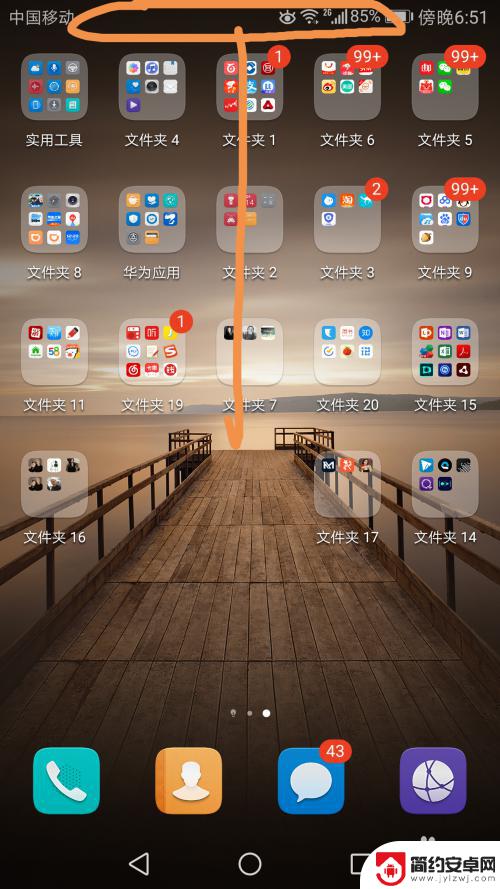
2.通过下拉屏幕在出现的界面中点按箭头指向的齿轮标志。
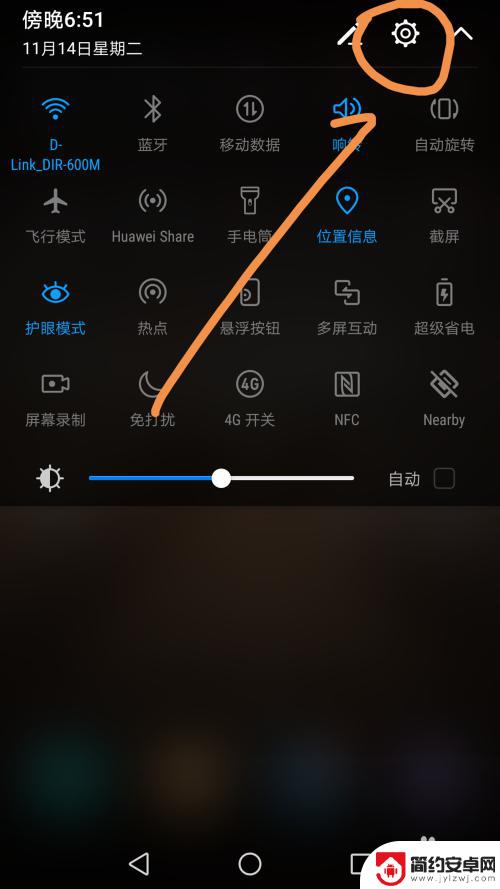
3.此时会进入设置界面,点按其中的应用管理字样标志。
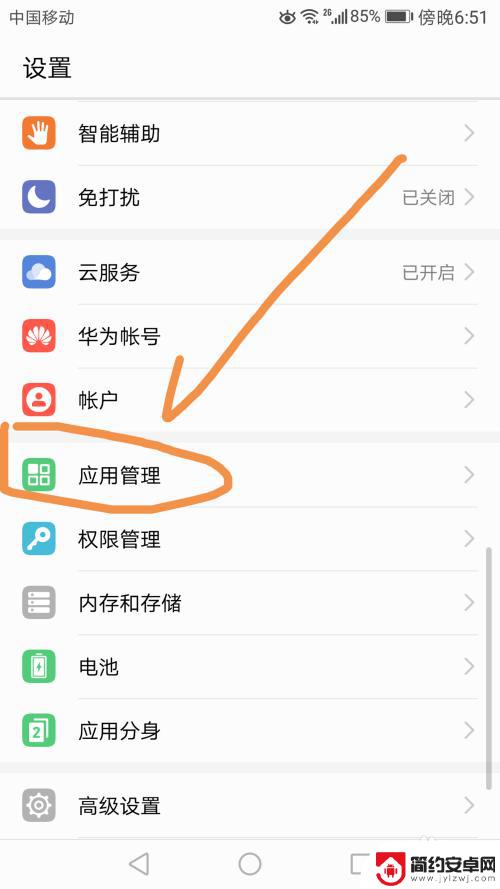
4.在应用管理界面点按其下方的设置标志,如下图所示。
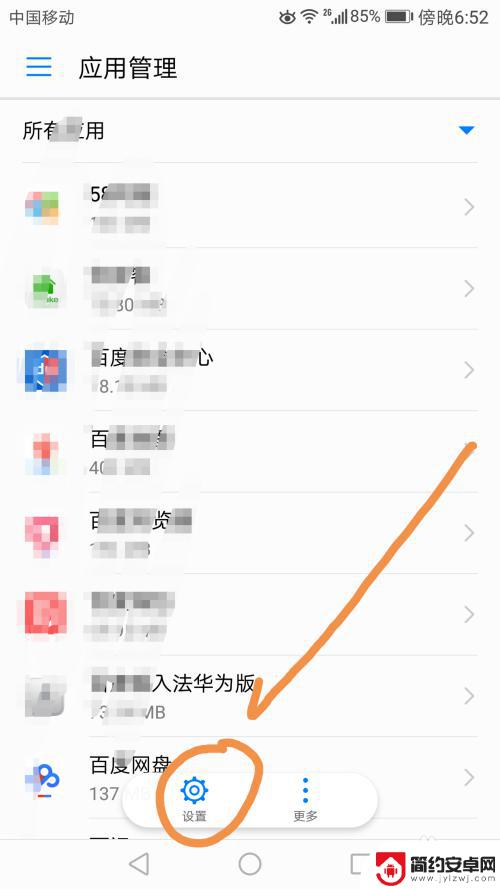
5.在配置应用中找到默认应用设置标志。
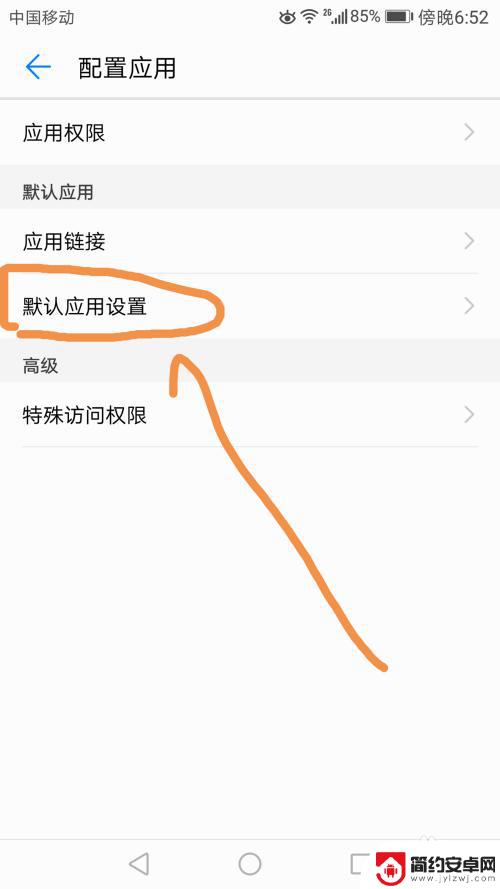
6.在默认应用设置中点按浏览器标志。
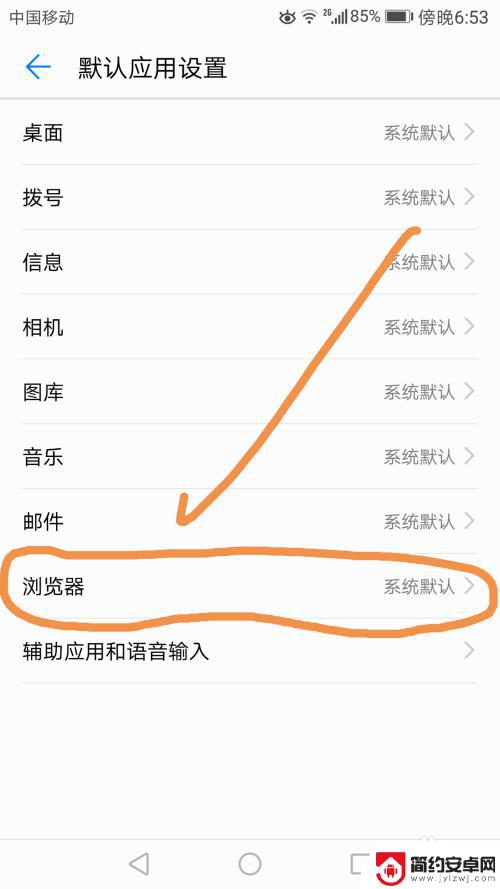
7.在浏览器中点按百度浏览器。
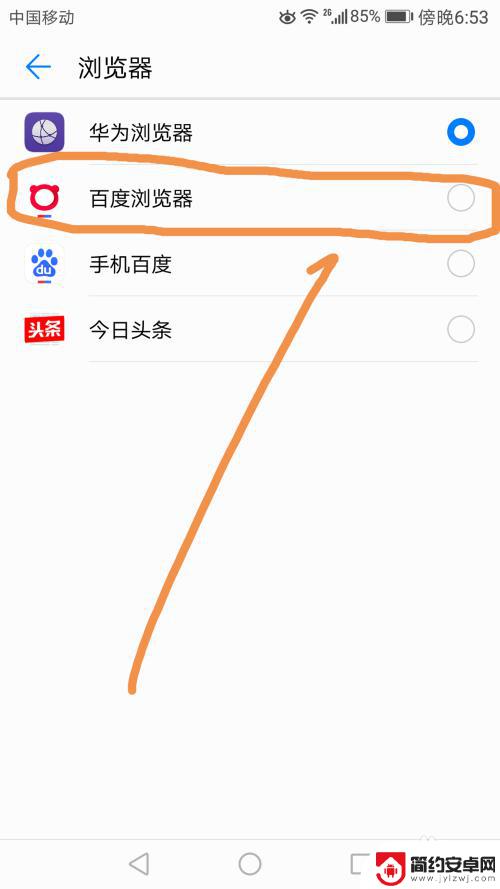
8.弹出提示,点按提示中的更换即可。
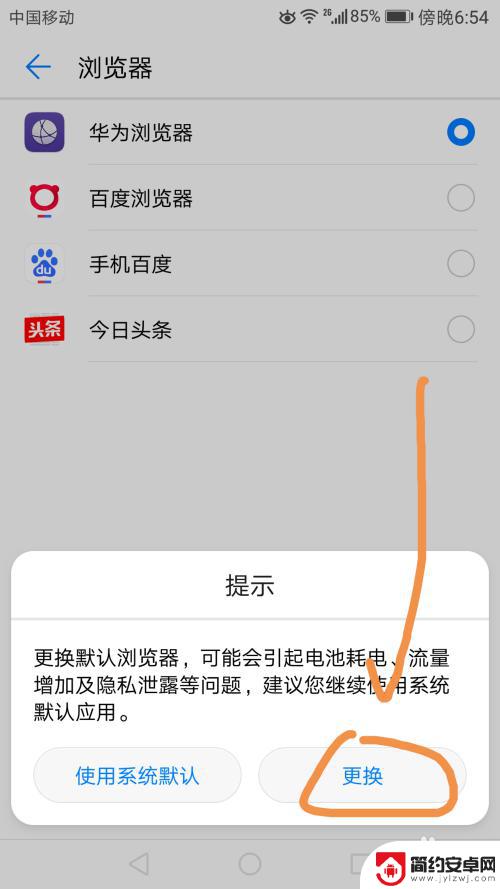 9
9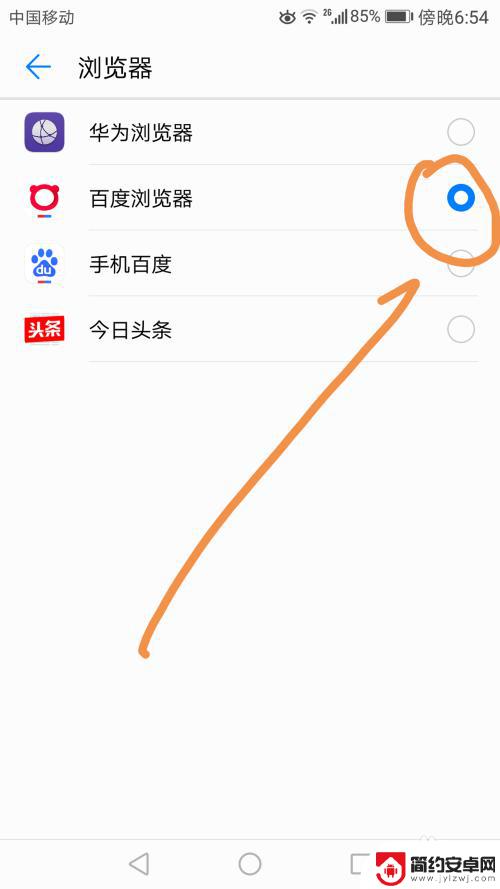
以上就是手机如何将Chrome设为默认浏览器的全部内容,如果您需要,可以按照以上步骤进行操作,希望对大家有所帮助。










